Come Cambiare la Password WiFi Fastweb: Guida Completa
Cambiare la password del tuo WiFi è un passo fondamentale per garantire la sicurezza della tua rete domestica. Se sei un utente Fastweb e desideri sapere come modificare la password del tuo WiFi, sei nel posto giusto. In questo tutorial dettagliato, ti guideremo attraverso ogni fase del processo, assicurandoti di poter proteggere la tua rete da accessi indesiderati.
Perché Cambiare la Password WiFi?
Prima di addentrarci nei dettagli tecnici, è importante capire perché cambiare la password del WiFi è essenziale:
- Sicurezza: Una password forte protegge la tua rete da accessi non autorizzati.
- Privacy: Evita che estranei possano accedere ai tuoi dati personali.
- Prestazioni: Limitare l’accesso alla tua rete può migliorare la velocità e l’affidabilità della connessione.
- Controllo: Sapere chi è connesso alla tua rete ti dà maggiore controllo sull’uso della tua connessione Internet.
Prerequisiti
Prima di iniziare, assicurati di avere a disposizione:
- Un dispositivo connesso alla rete Fastweb (PC, smartphone o tablet).
- Le credenziali di accesso al router Fastweb (nome utente e password).
- Un browser web aggiornato.
Passo 1: Accedere al Router Fastweb
Il primo passo per cambiare la password del WiFi è accedere al pannello di controllo del router. Ecco come fare:
- Collegati alla rete WiFi: Assicurati che il tuo dispositivo sia connesso alla rete WiFi di Fastweb.
- Apri un browser web: Utilizza un browser come Chrome, Firefox o Safari.
- Inserisci l’indirizzo IP del router: Nella barra degli indirizzi del browser, digita
192.168.1.1 o 192.168.0.1 e premi Invio. Questi sono gli indirizzi IP più comuni per i router Fastweb. Se non funzionano, controlla il manuale del tuo router o l’etichetta sul dispositivo.
- Inserisci le credenziali di accesso: Ti verrà richiesto di inserire un nome utente e una password. Se non li hai mai cambiati, prova con le credenziali predefinite, spesso
admin per entrambi i campi. In caso contrario, consulta il manuale del router o contatta l’assistenza Fastweb.
Passo 2: Navigare nel Pannello di Controllo
Una volta effettuato l’accesso, ti troverai nel pannello di controllo del router. La disposizione delle opzioni può variare a seconda del modello del router, ma generalmente dovresti seguire questi passaggi:
- Trova la sezione WiFi: Cerca un’opzione nel menu che faccia riferimento alla configurazione WiFi o alle impostazioni wireless.
- Accedi alle impostazioni di sicurezza: All’interno della sezione WiFi, cerca un’opzione relativa alla sicurezza o alla password.
Passo 3: Cambiare la Password WiFi
Ora che sei nelle impostazioni di sicurezza WiFi, è il momento di cambiare la password:
- Individua il campo della password: Cerca un campo etichettato come “Password”, “Chiave di sicurezza” o “Passphrase”.
- Inserisci una nuova password: Scegli una password forte e sicura. Dovrebbe essere lunga almeno 12 caratteri e includere una combinazione di lettere maiuscole e minuscole, numeri e simboli.
- Salva le modifiche: Dopo aver inserito la nuova password, assicurati di salvare le modifiche. Cerca un pulsante “Salva”, “Applica” o “Aggiorna”.
Passo 4: Verificare la Connessione
Dopo aver cambiato la password, è importante verificare che tutto funzioni correttamente:
- Disconnetti e riconnetti i dispositivi: Tutti i dispositivi precedentemente connessi alla rete WiFi dovranno essere riconnessi utilizzando la nuova password.
- Controlla la connessione: Assicurati che i dispositivi si connettano correttamente e che la connessione Internet funzioni come previsto.
Suggerimenti per una Password Sicura
- Evita informazioni personali: Non utilizzare nomi, date di nascita o altre informazioni facilmente reperibili.
- Usa una combinazione di caratteri: Mescola lettere, numeri e simboli per aumentare la complessità.
- Cambia la password regolarmente: È buona pratica cambiare la password del WiFi ogni 6-12 mesi.
- Non condividere la password: Limita la condivisione della password solo a persone fidate.
Risoluzione dei Problemi Comuni
Non Riesco ad Accedere al Router
- Controlla l’indirizzo IP: Assicurati di aver inserito l’indirizzo IP corretto.
- Verifica le credenziali: Se le credenziali predefinite non funzionano, potrebbe essere necessario resettare il router alle impostazioni di fabbrica.
- Contatta l’assistenza: Se continui ad avere problemi, contatta il supporto tecnico di Fastweb.
La Connessione WiFi è Instabile
- Riavvia il router: Spegni e riaccendi il router per risolvere eventuali problemi temporanei.
- Controlla le interferenze: Assicurati che il router non sia vicino a dispositivi che possono causare interferenze, come microonde o telefoni cordless.
- Aggiorna il firmware: Verifica se ci sono aggiornamenti del firmware disponibili per il tuo router.
Conclusione
Cambiare la password del tuo WiFi Fastweb è un processo semplice ma essenziale per mantenere la sicurezza della tua rete domestica. Seguendo i passaggi di questo tutorial, puoi proteggere la tua connessione da accessi indesiderati e garantire che solo le persone autorizzate possano accedere alla tua rete. Ricorda di mantenere la tua password sicura e di aggiornarla regolarmente per una protezione ottimale.
Se hai trovato utile questo tutorial, condividilo con amici e familiari che potrebbero aver bisogno di aiuto per gestire la loro rete WiFi. Per ulteriori guide e consigli sulla sicurezza informatica, continua a seguirci sul nostro sito.
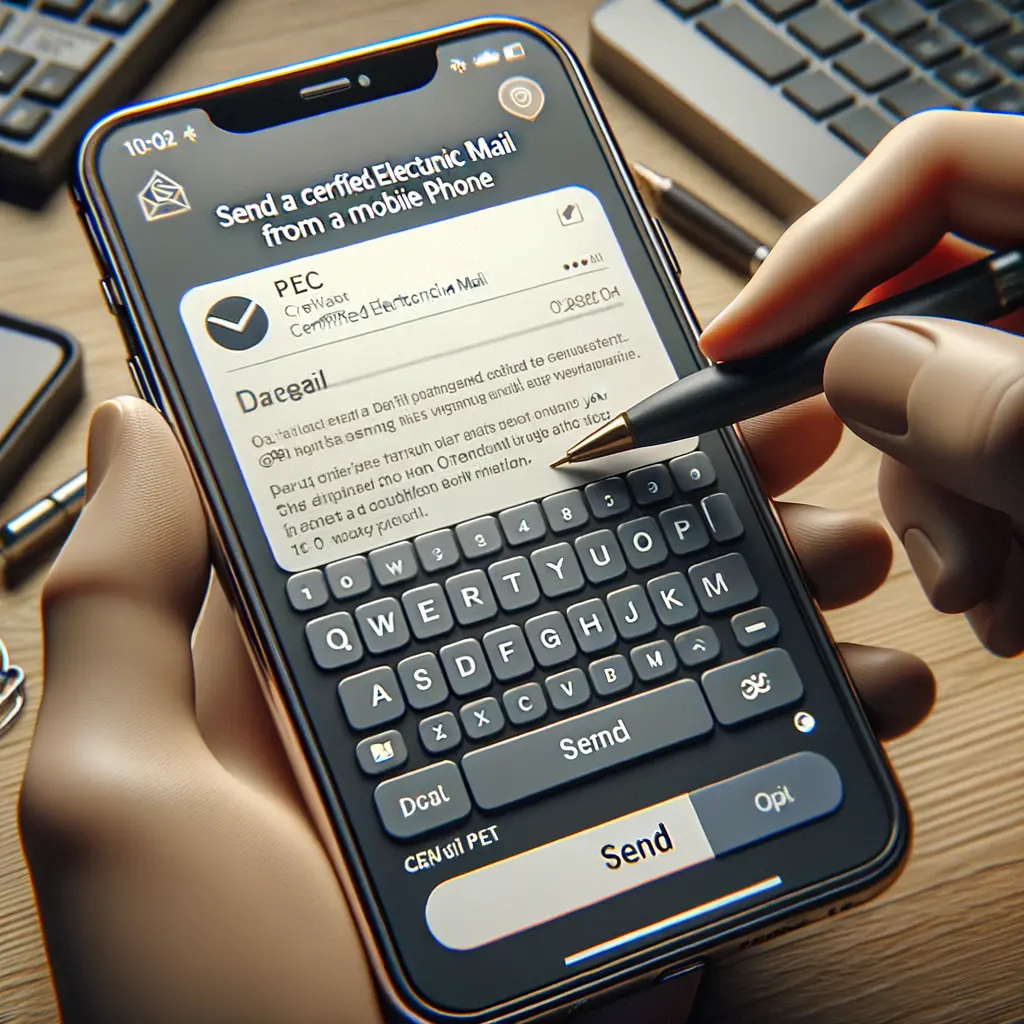

Condividi questo articolo se ti piace.